基于vLLM+DeepSeek本地部署大模型,全网最详细的方案!
目前AI大模型的技术岗位与能力培养随着人工智能技术的迅速发展和应用 , 大模型作为其中的重要组成部分 , 正逐渐成为推动人工智能发展的重要引擎 。大模型以其强大的数据处理和模式识别能力, 广泛应用于自然语言处理 、计算机视觉 、 智能推荐等领域 ,为各行各业带来了革命性的改变和机遇 。
一、环境构建
1、安装ubuntu24.04操作系统,并安装对应的基础软件,比如输入法等(可以不安装)。
2、安装显卡驱动
- 检查显卡驱动是否已经识别,如果已经识别,则不需要安装:以下表示已经识别
root@admin-Legion-Y9000P-IRX9:/home/admin/下载# lspci | grep -i nvidia01:00.0 VGA compatible controller: NVIDIA Corporation AD107M [GeForce RTX 4060 Max-Q / Mobile] (rev a1)01:00.1 Audio device: NVIDIA Corporation Device 22be (rev a1)
- buntu 24.04可能默认使用开源驱动(
nouveau),需手动安装闭源驱动:
sudo apt updatesudo ubuntu-drivers autoinstall # 自动安装推荐驱动
- 禁用开源驱动(nouveau)
sudo nano /etc/modprobe.d/blacklist-nouveau.conf
添加以下内容
blacklist nouveauoptions nouveau modeset=0
- 更新initramfs并重启:
sudo update-initramfs -usudo reboot
- 验证GPU工作状态(已正常工作)
admin@admin-Legion-Y9000P-IRX9:~/桌面$ nvidia-smiTue Apr 1 13:31:53 2025 +-----------------------------------------------------------------------------------------+| NVIDIA-SMI 550.120 Driver Version: 550.120 CUDA Version: 12.4 ||-----------------------------------------+------------------------+----------------------+| GPU Name Persistence-M | Bus-Id Disp.A | Volatile Uncorr. ECC || Fan Temp Perf Pwr:Usage/Cap | Memory-Usage | GPU-Util Compute M. || | | MIG M. ||=========================================+========================+======================|| 0 NVIDIA GeForce RTX 4060 ... Off | 00000000:01:00.0 Off | N/A || N/A 37C P0 588W / 55W | 9MiB / 8188MiB | 0% Default || | | N/A |+-----------------------------------------+------------------------+----------------------+
+-----------------------------------------------------------------------------------------+| Processes: || GPU GI CI PID Type Process name GPU Memory || ID ID Usage ||=========================================================================================|| 0 N/A N/A 2471 G /usr/lib/xorg/Xorg 4MiB |+-----------------------------------------------------------------------------------------+
二、安装 vLLM 和相关依赖
- 使用conda环境隔离安装部署
1、下载并安装conda环境
- 下载 Miniconda 安装脚本:
wget https://repo.anaconda.com/miniconda/Miniconda3-latest-Linux-x86_64.sh
admin@admin-Legion-Y9000P-IRX9:~/桌面$ wget https://repo.anaconda.com/miniconda/Miniconda3-latest-Linux-x86_64.sh--2025-05-01 13:47:13-- https://repo.anaconda.com/miniconda/Miniconda3-latest-Linux-x86_64.sh正在解析主机 repo.anaconda.com (repo.anaconda.com)... 104.16.191.158, 104.16.32.241, 2606:4700::6810:20f1, ...正在连接 repo.anaconda.com (repo.anaconda.com)|104.16.191.158|:443... 已连接。已发出 HTTP 请求,正在等待回应... 200 OK长度: 154615621 (147M) [application/octet-stream]正在保存至: ‘Miniconda3-latest-Linux-x86_64.sh’
-
运行安装脚本:
bash Miniconda3-latest-Linux-x86_64.sh
- 按照提示完成安装,然后重新打开终端,Conda 就可以正常使用了
2、创建一个新的 conda 环境
以后所有的模型相关操作都将在该conda(myenv)环境中运行。
conda create -n myenv python=3.10 -y
- 根据提示,进行conda升级(可选)
(base) admin@admin-Legion-Y9000P-IRX9:~$ conda update -n base -c defaults condaChannels: - defaultsPlatform: linux-64Collecting package metadata (repodata.json): doneSolving environment: done
- 激活虚拟环境
conda activate myenv
- 安装带有 CUDA 12.1 的 vLLM
pip install vllm

三、模型部署
1、模型下载
下载 DeepSeek 模型,此处下载deepseek-ai/DeepSeek-R1-Distill-Qwen-7B 模型
- 模型地址: https://modelscope.cn/models/deepseek-ai/DeepSeek-R1-Distill-Qwen-7B
- 安装 ModelScope 包: ModelScope 是一个模型中心,我们使用它来下载模型。在终端或命令提示符中执行以下命令安装 ModelScope Python 包:
pip install modelscope
- 下载模型: 使用
modelscope download命令下载模型。
modelscope download --model deepseek-ai/DeepSeek-R1-Distill-Qwen-7B --local_dir /home/xhq/deepseek-7b
- –model deepseek-ai/DeepSeek-R1-Distill-Qwen-7B: 指定要下载的模型为 deepseek-ai/DeepSeek-R1-Distill-Qwen-7B。
- –local_dir your_local_path: 指定模型下载后保存的本地路径。请将 your_local_path 替换为您电脑上实际想要保存模型的路径。 例如,如果您想将模型保存在 /home/user/models/deepseek-7b 目录下,则命令应为:
- 关于 ModelScope: ModelScope 是一个模型即服务的开源社区,您可以在上面找到各种预训练模型。您可能需要注册 ModelScope 账号才能下载某些模型,但 deepseek-ai/DeepSeek-R1-Distill-Qwen-7B 模型目前是公开的,可以直接下载。
2、模型运行
在conda环境(myenv) admin@admin-Legion-Y9000P-IRX9:~中,进入模型所在的目录,运行以下命令
vllm serve DeepSeek-R1-Distill-Qwen-1.5B \ --max-model-len 4096 \ --gpu-memory-utilization 0.7 \ --max-num-batched-tokens 1024 \ --max-num-seqs 4 \ --port 8000 \ --tensor-parallel-size 1 \ --trust-remote-code
- /path/to/De
- epSeek-R1-Distill-Qwen-7B:替换为实际的模型路径。
- –max-model-len:设置
- 模型的最大输入长度。
- –port:设置API的端口号。
- –tensor-parallel-size:设置张量并行的GPU数量。
- –trust-remote-code:信任远程代码,用于加载模型。
3、调用 vLLM 推理服务
- 以下是postman调用示vllm推理服务示例:
url:http://localhost:8000/v/completionsheaders: Content-Type:application/jsonbody:{ "model": "DeepSeek-R1-Distill-Qwen-1.5B", "prompt": "你是谁", "max_tokens": 1024, "temperature": 0.7, "stream":true}
到这里整个过程就完成了,可以通过dify等应用构建平台对接本地大模型并编排应用,后续将持续更新dify编排应用相关操作和大模型其他信息!
普通人如何抓住AI大模型的风口?
领取方式在文末
为什么要学习大模型?
目前AI大模型的技术岗位与能力培养随着人工智能技术的迅速发展和应用 , 大模型作为其中的重要组成部分 , 正逐渐成为推动人工智能发展的重要引擎 。大模型以其强大的数据处理和模式识别能力, 广泛应用于自然语言处理 、计算机视觉 、 智能推荐等领域 ,为各行各业带来了革命性的改变和机遇 。
目前,开源人工智能大模型已应用于医疗、政务、法律、汽车、娱乐、金融、互联网、教育、制造业、企业服务等多个场景,其中,应用于金融、企业服务、制造业和法律领域的大模型在本次调研中占比超过 30%。
随着AI大模型技术的迅速发展,相关岗位的需求也日益增加。大模型产业链催生了一批高薪新职业:

人工智能大潮已来,不加入就可能被淘汰。如果你是技术人,尤其是互联网从业者,现在就开始学习AI大模型技术,真的是给你的人生一个重要建议!
最后
如果你真的想学习大模型,请不要去网上找那些零零碎碎的教程,真的很难学懂!你可以根据我这个学习路线和系统资料,制定一套学习计划,只要你肯花时间沉下心去学习,它们一定能帮到你!
大模型全套学习资料领取
这里我整理了一份AI大模型入门到进阶全套学习包,包含学习路线+实战案例+视频+书籍PDF+面试题+DeepSeek部署包和技巧,需要的小伙伴文在下方免费领取哦,真诚无偿分享!!!
vx扫描下方二维码即可
加上后会一个个给大家发
部分资料展示
一、 AI大模型学习路线图
整个学习分为7个阶段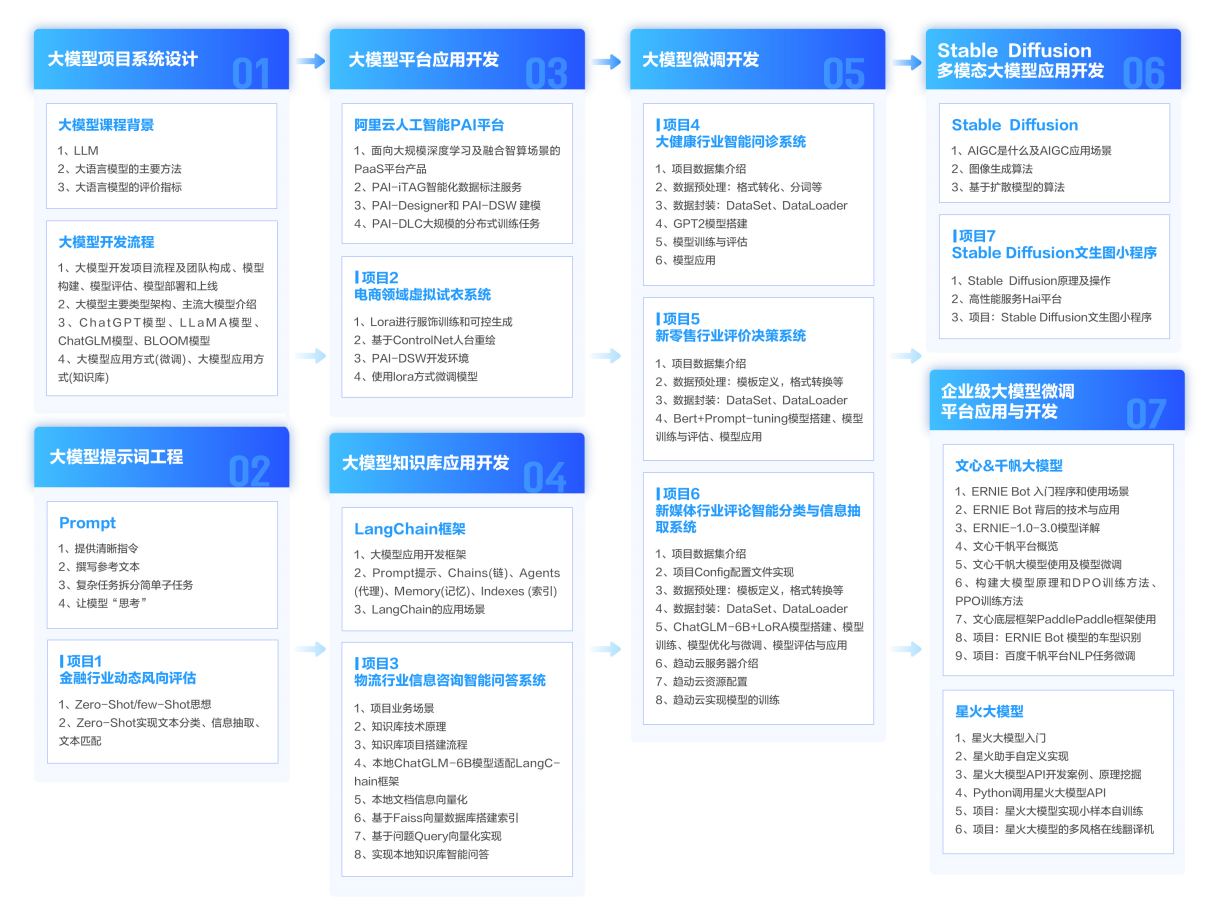

二、AI大模型实战案例
涵盖AI大模型的理论研究、技术实现、行业应用等多个方面。无论您是科研人员、工程师,还是对AI大模型感兴趣的爱好者,皆可用。


三、视频和书籍PDF合集
从入门到进阶这里都有,跟着老师学习事半功倍。


四、LLM面试题


五、AI产品经理面试题

六、deepseek部署包+技巧大全

😝朋友们如果有需要的话,可以V扫描下方二维码联系领取~
更多推荐
 已为社区贡献68条内容
已为社区贡献68条内容









所有评论(0)